Photoshop — одно из самых популярных программ для редактирования изображений и фотокоррекции. Благодаря своей популярности он используется как профессионалами, так и любителями. Это делает его обычным для разработки плагинов. Плагины добавляют в Photoshop больше полезных функций. Однако плагины могут работать неправильно или не показываться, когда вы хотите их использовать. Это может быть по любой причине. Что вы можете сделать, чтобы исправить то, что плагины Photoshop не отображаются?
Исправить плагины Photoshop, которые не отображаются
Могут быть случаи, когда плагины Photoshop не отображаются, когда вам нужно их использовать. Это может быть связано с несколькими причинами. В этой статье будут рассмотрены наиболее распространенные причины и способы их устранения.
- Плагины установлены неправильно
- Неправильный режим изображения
- Конфликт между смарт-фильтром и плагинами
- Плагины, несовместимые с версией Photoshop
- Включить отображение всех групп и имен галереи фильтров
1) Плагины установлены неправильно.
Программы для Windows, мобильные приложения, игры — ВСЁ БЕСПЛАТНО, в нашем закрытом телеграмм канале — Подписывайтесь:)
Если у вас новая версия Photoshop и ваши плагины не были установлены и не работают в ней, то, что плагины не отображаются, может быть вызвано неправильной установкой. Некоторые плагины поставляются с установочным файлом, который при установке найдет нужную папку. Если у ваших плагинов нет установочного файла, вам необходимо скопировать и вставить их в правильную папку. Для этого вам нужно будет извлечь файлы и найти папку «Плагины». В зависимости от установленной у вас версии Photoshop путь к папке плагинов может отличаться.
Извлеките файлы плагина, затем скопируйте их. Затем вам нужно будет найти папку плагинов для Photoshop. В некоторых версиях Photoshop вам придется включить «Показывать скрытые файлы», прежде чем вы сможете найти папку с плагинами.
Это может быть один из путей к папке ваших плагинов:
C:Program FilesAdobeAdobe Photoshop Плагины
или
C:Users\AppDataRoamingAdobePlugins
Затем вы вставляете содержимое папки плагинов, которое вы извлекли, в папку плагинов. Если один путь не работает, то можно попробовать другой.
Совместное использование плагинов между несколькими графическими программами
На вашем компьютере может быть установлено несколько графических программ. Возможно, вы захотите использовать свои плагины для всех из них. Это означает, что вам нужно будет разместить плагины в центральной папке, к которой все они смогут получить доступ. Вы должны создать центральную папку плагинов и затем направить их туда.
Если в Photoshop возникают проблемы с отображением ваших плагинов, вам может потребоваться проверить, не изменили ли вы папку плагинов. Вы можете перенаправить Photoshop в папку плагинов.
Читайте: Как установить плагины в Photoshop.
2) Неправильный режим изображения
Большинство плагинов работают с изображениями в 8-битном режиме RGB. Если вы загружаете изображение в другом цветовом режиме. Сначала вам необходимо переключить его на цветовой режим RGB.
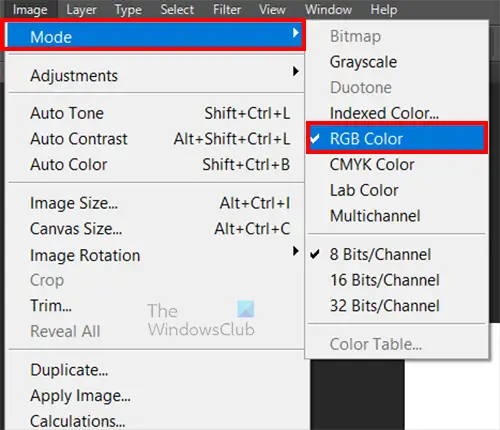
Чтобы перейти в цветовой режим RGB, выберите «Изображение», затем «Режим», затем «Цвет RGB».
3) Конфликт между смарт-фильтром и плагинами
Некоторые плагины будут конфликтовать со смарт-фильтром. Это означает, что если вы измените свое изображение на смарт-объект.
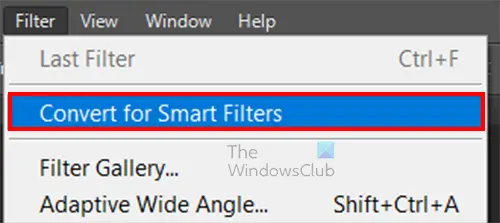
Это можно сделать, поместив изображение в Photoshop, затем выбрав изображение, выбрав «Фильтр», затем «Преобразовать в смарт-фильтр».
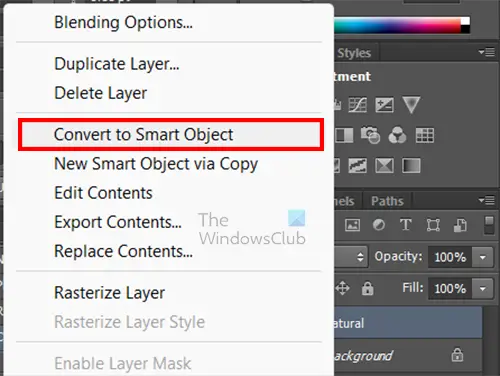
Вы также можете щелкнуть правой кнопкой мыши изображение на панели слоев и выбрать «Преобразовать в смарт-объект». Смарт-фильтр или смарт-объект позволяют редактировать любые фильтры, примененные к изображению.
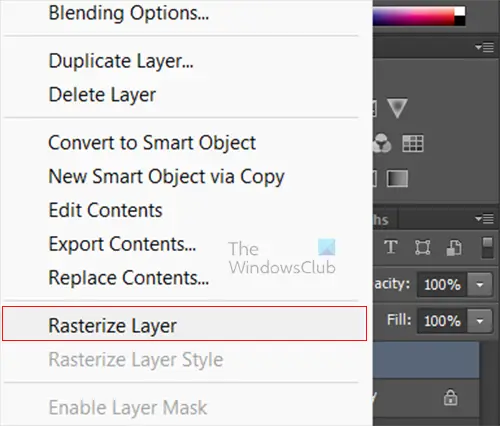
Если вы подозреваете, что смарт-фильтр конфликтует с плагинами, вам придется отключить смарт-фильтр или смарт-объект. Чтобы отключить смарт-фильтр или смарт-объект, перейдите на панель слоев, щелкните изображение правой кнопкой мыши и выберите «Растрировать слой».
4) Плагины, несовместимые с версией Photoshop
Если ваши плагины не отображаются в Photoshop, это может означать, что они несовместимы с вашей версией Photoshop. Многие плагины являются 32-битными, поэтому они будут работать с 32-битным Photoshop, но могут не работать с 64-битным Photoshop. Обязательно установите или вставьте плагины в 32-битную папку Photoshop. Эта папка обычно находится по адресу C:Program Files (x86)AdobePhotoshop Plug-Ins
Важно убедиться, что вы используете 32-битную версию Photoshop. Если у вас установлены обе версии, убедитесь, что вы работаете именно с 32-разрядной версией.
5) Включите отображение всех групп и имен галереи фильтров.
Если ваши встроенные плагины не отображаются в Photoshop, это может означать, что вам придется переустановить Photoshop. Однако перед переустановкой Photoshop зайдите в настройки и включите «Показать все группы и имена галереи фильтров».
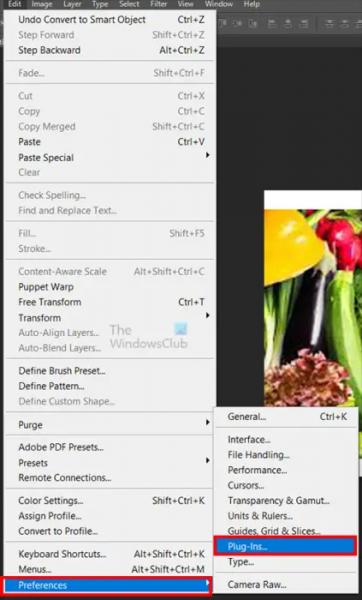
Чтобы включить «Показать все группы и имена галереи фильтров», выберите «Правка», затем «Настройки», затем включите «Показать все».
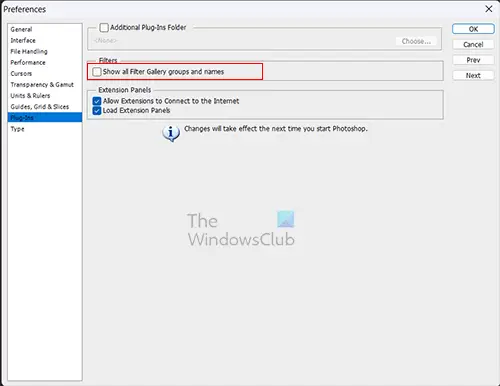
Фильтрация групп и названий галереи. Когда вы включили эту опцию, нажмите «ОК».
Читайте: Как сделать эффект двойной экспозиции в Photoshop.
Как пропустить загрузку дополнительных и сторонних плагинов при запуске Photoshop?
Возможно, у вас возникли проблемы с Photoshop, и вам необходимо выяснить, не являются ли причиной проблемы ваши плагины. Вы можете пропустить загрузку плагина при запуске Photoshop, а затем устранить неполадки. Чтобы пропустить загрузку плагинов при запуске Photoshop, удерживайте клавишу Shift, а затем запустите Photoshop. Появится диалоговое окно с вопросом, хотите ли вы пропустить загрузку дополнительных и сторонних плагинов. Нажмите «Да», чтобы продолжить загрузку Photoshop.
Как вручную установить плагин в Photoshop?
Некоторые плагины имеют установочный файл, и вы можете просто использовать этот установочный файл для установки плагина. Если у вашего плагина нет установочного файла, вы можете просто установить его вручную. Сначала вам нужно извлечь плагин, если он заархивирован. Затем вы находите папку плагинов для Photoshop или у вас может быть центральная папка плагинов, где несколько графических программ могут получить доступ к плагинам. Вы скопируете извлеченные файлы, а затем вставите их в назначенную папку плагина.



